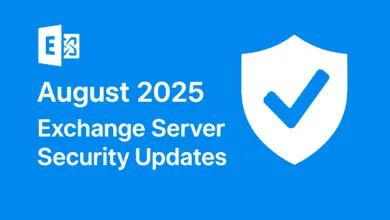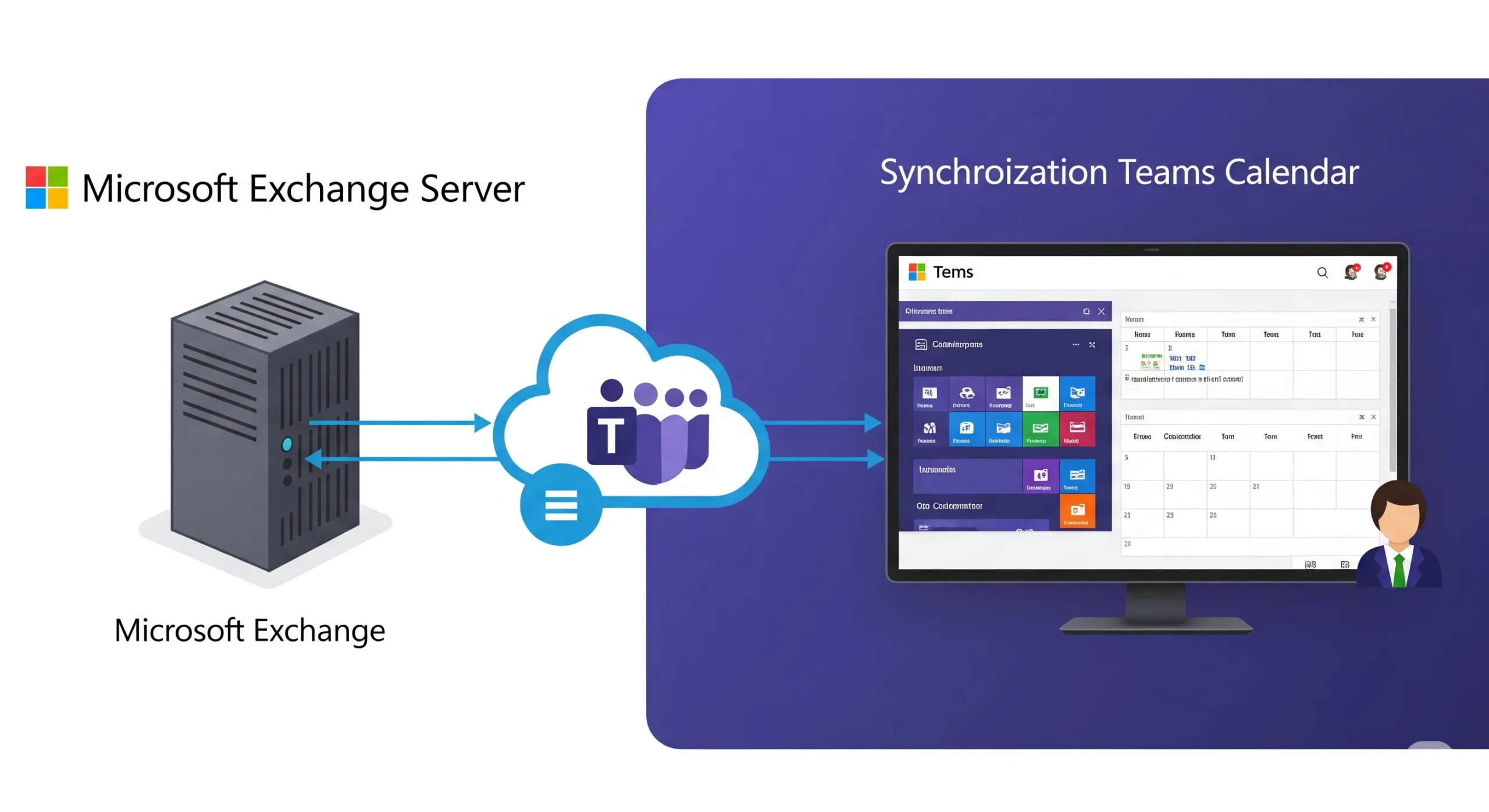Microsoft Exchange Authentication (Auth) Sertifikası Nedir?
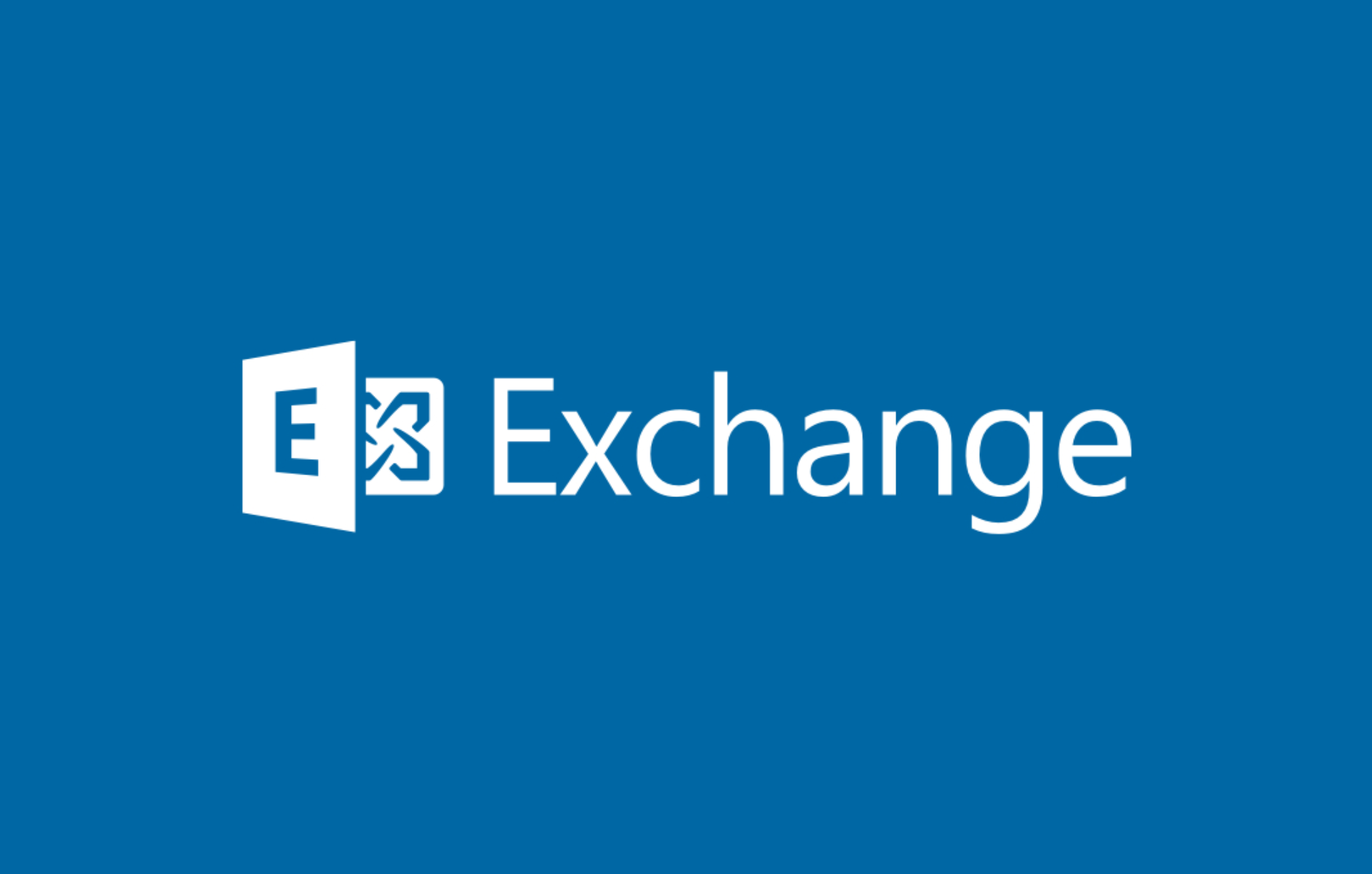
Microsoft Exchange Server, kurulum esnasında varsayılan olarak self-signed bir Authentication (Auth) sertifikası oluşturur. Bu sertifika, Exchange Server’ın güvenli kimlik doğrulama ve iletişim süreçlerini destekler. Genellikle OAuth protokolü, hibrit yapılandırmalar ve diğer Microsoft ürünleriyle (SFB, ADFS, SharePoint vb.) güvenli iletişim için kullanılır. Sertifikanın süresi dolduğunda ise, sistemde birçok kritik sorun ortaya çıkabilir.
Sertifikanın Görevleri
- OAuth Kullanımı: Exchange Server, OAuth protokolünü kullanarak kimlik doğrulama işlemlerini gerçekleştirir. Sertifika, OAuth tabanlı kimlik doğrulama süreçlerinde kullanılır. Örneğin, Exchange Server ve diğer Microsoft ürünleri arasında güvenli iletişim sağlar.
- Hybrid Yapılandırmalar: Office 365 ile hibrit ortamda çalışan Exchange Server’lar, Auth sertifikasını kimlik doğrulama için kullanır. Bu sertifika olmadan hibrit kimlik doğrulama işlemleri başarısız olur.
Sertifika Süresi ve Yenileme
- Varsayılan olarak, Exchange Auth sertifikası 5 yıl geçerlidir. Sertifikanın süresi dolduğunda OAuth işlemleri çalışmaz hale gelir ve hibrit ortamlarda kimlik doğrulama sorunları yaşanabilir. Bu, sistemin genel işleyişini ciddi şekilde etkileyebilir.
Sertifika Süresi Dolduğunda Yaşanabilecek Sorunlar
- OAuth protokolüne dayalı kimlik doğrulama işlemleri başarısız olur.
- Hibrit yapılarda, Exchange ve Office 365 arasında güvenli iletişim kesintiye uğrar.
- Takvim paylaşımı, e-posta taşıma gibi hibrit işlemler çalışmaz.
- OWA ve ECP arayüzlerine erişim sorunları yaşanır.
- Exchange Management Shell komutları çalışmayabilir.
- Sistem loglarında hata mesajları oluşmaya başlar.
Çözüm: Exchange Auth Sertifikasını Yenileme
Auth sertifikasının süresi dolduğunda, sertifikayı yenilemek için şu adımları izleyebilirsiniz:
1. Süresi Dolan Sertifikayı Kontrol Etme
Sertifikanın süresi dolup dolmadığını kontrol etmek için aşağıdaki komutları kullanabilirsiniz:
Get-AuthConfig | fl CurrentCertificateThumbprint
2. Yeni Bir Auth Sertifikası Oluşturma
Süresi dolan sertifikayı yenilemek için şu komutu kullanın:
New-ExchangeCertificate -KeySize 2048 -PrivateKeyExportable:$true -SubjectName "Cn=Microsoft Exchange Server Auth Certificate" -FriendlyName "Microsoft Exchange Server Auth Certificate" -DomainName test.local
Bu komut yeni bir sertifika oluşturur. Yeni thumbprint şu şekilde görünebilir: 7500C4F1906F6D2AAA655BF875788DCDC84E648C.
3. Değişikliklerin Yansıması İçin Servisleri Yeniden Başlatma
Yeni sertifikanın etkili olabilmesi için Exchange servislerini ve web uygulamalarını yeniden başlatabilirsiniz:
Get-ExchangeServer | %{Invoke-Command -ComputerName $_.Name -ScriptBlock {Restart-Service MsExchangeServiceHost}}
Get-ExchangeServer | %{Invoke-Command -ComputerName $_.Name -ScriptBlock {Restart-WebAppPool MsExchangeOwaAppPool}}
Get-ExchangeServer | %{Invoke-Command -ComputerName $_.Name -ScriptBlock {Restart-WebAppPool MsExchangeEcpAppPool}}
4. Eski Sertifikayı Kaldırma
Yeni sertifika başarıyla kurulduktan ve tüm testler olumlu sonuçlandığında, eski sertifikayı şu komutla kaldırabilirsiniz:
Set-AuthConfig -ClearPreviousCertificate
Sık Karşılaşılan Hata Mesajları
Auth sertifikası süresi dolduğunda veya yanlış yapılandırıldığında şu hatalarla karşılaşabilirsiniz:
- Event ID: 1309, 24
- Google Chrome: “mail.contoso.com redirected you too many times.”
- Internet Explorer: “Server Error in ‘/owa’ Application”
Bu hatalar, sertifikanın yenilenmemesi durumunda kullanıcıların web tabanlı arayüzlere erişememesi gibi sorunlara yol açabilir.
Sonuç
Microsoft Exchange Server Auth sertifikası, özellikle hibrit yapılar ve OAuth protokolüne dayalı kimlik doğrulama işlemleri için hayati öneme sahiptir. Sertifikanın zamanında yenilenmemesi, sistemde ciddi kimlik doğrulama sorunlarına ve kullanıcı deneyimi problemlerine neden olabilir. Yukarıdaki adımları izleyerek sertifikanızı sorunsuz bir şekilde yenileyebilir ve sistemin kesintisiz çalışmasını sağlayabilirsiniz.
Bu rehberi takip ederek Auth sertifikasıyla ilgili sorunları çözebilir, güvenli ve stabil bir Exchange ortamı sağlayabilirsiniz.